Выйти из сети: как сохранить на компьютер записи из чатов и групп
«РБК Тренды» объясняют, как выгрузить важную информацию из Dropbox, Apple Notes, сервисов Facebook (соцсеть признана в РФ экстремистской и запрещена), а также как спасти свои данные и картинки с котиками, если прекратят работу популярные приложения

WhatsApp*
Чаты в WhatsApp можно настроить так, чтобы они ежедневно копировались и сохранялись в памяти смартфона автоматически. Если пользователь решит удалить WhatsApp, то ему потребуется вручную создать резервную копию своих чатов. Для этого нужно открыть WhatsApp, нажать «Другие опции», выбрать «Настройки» → «Чаты» → «Резервная копия чатов» → «Резервное копирование».
Функцию экспорта можно использовать как для индивидуальных, так и для групповых чатов. Для этого нужно открыть чат, нажать «Другие опции» → «Ещe» → «Экспорт чата». При этом пользователь должен выбрать, будет ли он экспортировать медиафайлы. После этого он получит электронное письмо с вложением в виде документа в формате .txt, содержащего историю переписки.
Dropbox
Файлы и папки из аккаунта Dropbox можно перенести на компьютер. Для этого нужно войти в свой аккаунт на сайте dropbox.com, навести курсор на файл или папку, которые нужно скачать, затем нажать «…» (многоточие) и выбрать «Скачать».
Таким образом можно скачивать папки размером до 20 ГБ, количество файлов в которых не превышает 10 тыс. Все папки скачиваются в виде архивных файлов ZIP.
Документы Dropbox Paper для загрузки на ПК нужно конвертировать в один из форматов: .docx, .md или .pdf. Для этого нужно нажать «…» (многоточие) в документе, выбрать «Экспорт», выбрать формат файла для загрузки и нажать «Загрузить».
При этом формат .docx будет совместим только с Microsoft Word, но не с Google Docs или OpenOffice.
Instagram*
Чтобы получить копию всех материалов, нужно отправить запрос на скачивание в формате JSON. Для этого потребуется указать пароль аккаунта Instagram (соцсеть признана в РФ экстремистской и запрещена). Пользователь должен перейти в свой профиль, нажать на значок в правом верхнем углу, выбрать «Ваши действия», нажать «Скачать информацию». Затем потребуется ввести электронный адрес, на который Instagram (соцсеть признана в РФ экстремистской и запрещена) отправит ссылку для скачивания, и нажать «Запросить файл». При сохранении данных пользователь может выбрать, какой контент он хочет загрузить, а также настроить диапазон дат для загрузки.
Notion
Чтобы создать архив, нужно перейти в «Настройки и участники» в верхней части левой боковой панели, выбрать «Настройки» в боковой панели этого окна, прокрутить его вниз и нажать «Экспорт всего содержимого рабочей области» (Export all workspace). После этого пользователю придет электронное письмо от Notion со ссылкой для загрузки файлов. Срок действия ссылки истечет через семь дней.
Для участников плана Enterprise такая опция может быть отключена по усмотрению администратора, чтобы документы были доступны только для внутреннего использования. Пользователи корпоративного плана могут экспортировать свое рабочее пространство в виде файлов PDF.
На сервисе можно выгружать отдельные изображения, файлы HTML, Markdown, PDF и CSV-таблицы. Для этого нужно кликнуть в правом верхнем меню «…», затем — Export и выбрать нужный формат.
Facebook*
Чтобы скачать все данные с Facebook (соцсеть признана в РФ экстремистской и запрещена), нужно:
→ нажать значок Account в правом верхнем углу окна Facebook (соцсеть признана в РФ экстремистской и запрещена);
→ выбрать «Настройки и конфиденциальность», а затем — «Настройки»;
→ выбрать «Ваша информация» слева;
→ рядом с пунктом «Скачать информацию» нажать «Посмотреть»;
→ для добавления или удаления категорий данных для загрузки нужно поставить или снять флажки справа;
→ настроить другие параметры: формат скачиваемого файла, качество фото, видео и других материалов, диапазон дат (по умолчанию выполняется скачивание информации за все время);
→ нажать «Создать файл», чтобы подтвердить запрос на скачивание. После этого запрос на скачивание получит статус «Ожидается» и появится в разделе «Доступные копии вашего инструмента скачивания информации».
Facebook (соцсеть признана в РФ экстремистской и запрещена) может потребоваться до нескольких дней для подготовки архива. Затем пользователь получит от соцсети уведомление.
Чтобы скачать копию запрошенных данных, нужно:
→ перейти в раздел «Доступные копии инструмента скачивания информации»;
→ нажать «Скачать» и ввести пароль.
Для скачивания файлов пользователь может выбрать формат файла HTML или JSON. Последний более удобен для переноса данных на другой сервис.
Чтобы отправить запрос на выгрузку архива твитов, пользователю нужно нажать значок «Еще» на панели навигации, чтобы перейти в настройки учетной записи. Затем необходимо выбрать в меню пункт «Ваша учетная запись», нажать «Загрузить архив своих данных», ввести пароль в разделе «Загрузить архив своих данных» и нажать «Подтвердить».
Затем пользователю придет код на сохраненный номер телефона или адрес электронной почты учетной записи. После подтверждения личности нужно нажать кнопку «Запросить данные». Twitter пришлет электронное письмо на e-mail или push-уведомление об окончании загрузки, если на смартфоне установлено соответствующее приложение. После этого в настройках в разделе «Загрузить данные» можно нажать кнопку «Загрузить данные». Архив выгружается в форматах ZIP, HTML, JSON. Его подготовка может занять несколько дней.
Архив будет включать информацию профиля, твиты, личные сообщения, «моменты», медиафайлы, список читателей и читаемых, адресную книгу, списки, информацию о предполагаемых интересах, предполагаемые демографические сведения, информацию о рекламных объявлениях и т.д.
Trello
Здесь функцию экспорта можно найти в меню «Доска» → «Дополнительно» → «Печать и экспорт». Информация скачивается в формате JSON. В настоящее время невозможно импортировать архив обратно для повторного создания доски Trello.
В Trello Premium можно экспортировать все доски в рабочей области в форматах CSV и JSON. Также пользователь может включить все свои вложения в виде ZIP-файла в их собственном формате. Для этого нужно перейти на страницу Premium Workspace и выбрать вкладку «Экспорт».
Apple Notes
Большинство пользователей синхронизируют свои заметки с учетными записями iCloud. Чтобы выгрузить заметки из iCloud на Mac, нужно:
→ нажать на логотип Apple в верхнем левом углу;
→ выбрать «Системные настройки»;
→ выбрать iCloud;
→ поставить галочку в Notes;
→ выбрать заметку или заметки, которые нужно выгрузить;
→ нажать на «Файл» сверху и выбрать параметр «Экспортировать как PDF»;
→ назвать файл и указать его местоположение на Mac;
→ нажать «Сохранить».
Пользователям Windows необходимо сначала установить приложение iCloud на свой компьютер, а затем синхронизировать свои заметки с Outlook. В приложении iCloud нужно:
→ установить флажок «Почта, контакты, календари и задачи»;
→ нажать «Применить» внизу;
→ запустить приложение Microsoft Outlook на своем компьютере;
→ перейти в «Файл» → «Параметры» → «Дополнительно»;
→ нажать «Экспорт».
Все заметки iCloud будут доступны в выбранной папке на компьютере.
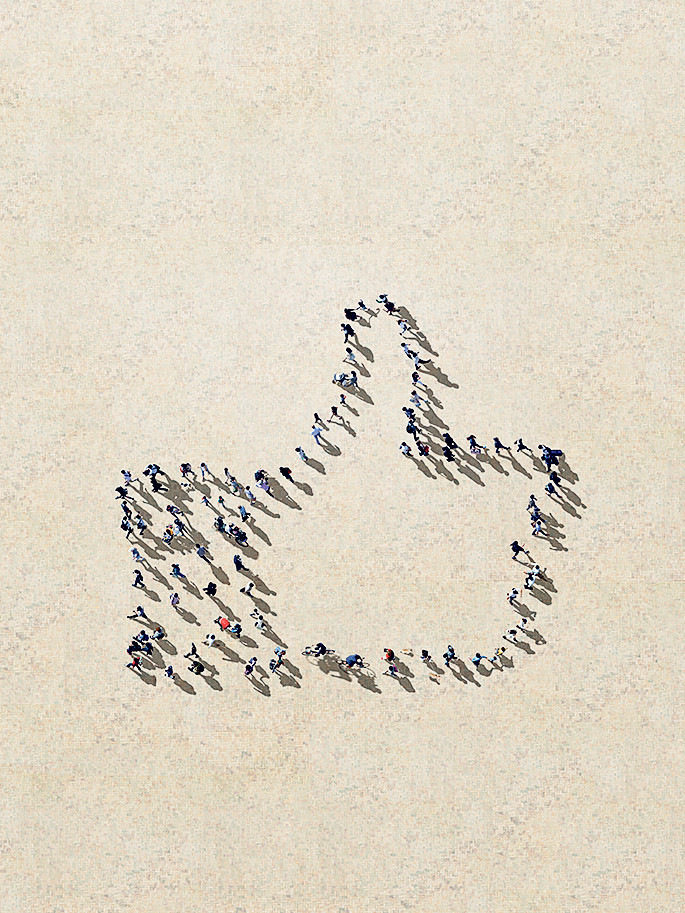
*11 марта 2022 г. Генпрокуратура потребовала признать Meta (владеет WhatsApp, Instagram и Facebook) экстремистской организацией и запретить ее деятельность на территории России. На момент сдачи номера в печать у нас не было информации, будет ли разрешен в России доступ к этим сервисам через VPN или без него.
Фото: Redlio Designs / Getty Images, Hiroshi Watanabe / Getty Images
Хочешь стать одним из более 100 000 пользователей, кто регулярно использует kiozk для получения новых знаний?
Не упусти главного с нашим telegram-каналом: https://kiozk.ru/s/voyrl
